Sinds een tijdje is er een makkelijkere manier om een Configuration profile aan te maken in Endpoint Manager. Hieronder een voorbeeld hoe op een eenvoudige manier de OneDrive instellingen gemaakt kunnen worden.
Ga in Endpoint Manager (https://Endpoint.microsoft.com) naar Devices, Configuration Profile, Create Profile bij Platform kies je Windows 10 or later en bij Profile type kies je Settings Catalog, klik op Create.
Bij Name type je bijvoorbeeld OneDrive settings, Next, Add settings. In het zoek venster type je OneDrive en klik op Search. Klik nu op de text OneDrive en eronder verschijnen de mogelijke instellingen.
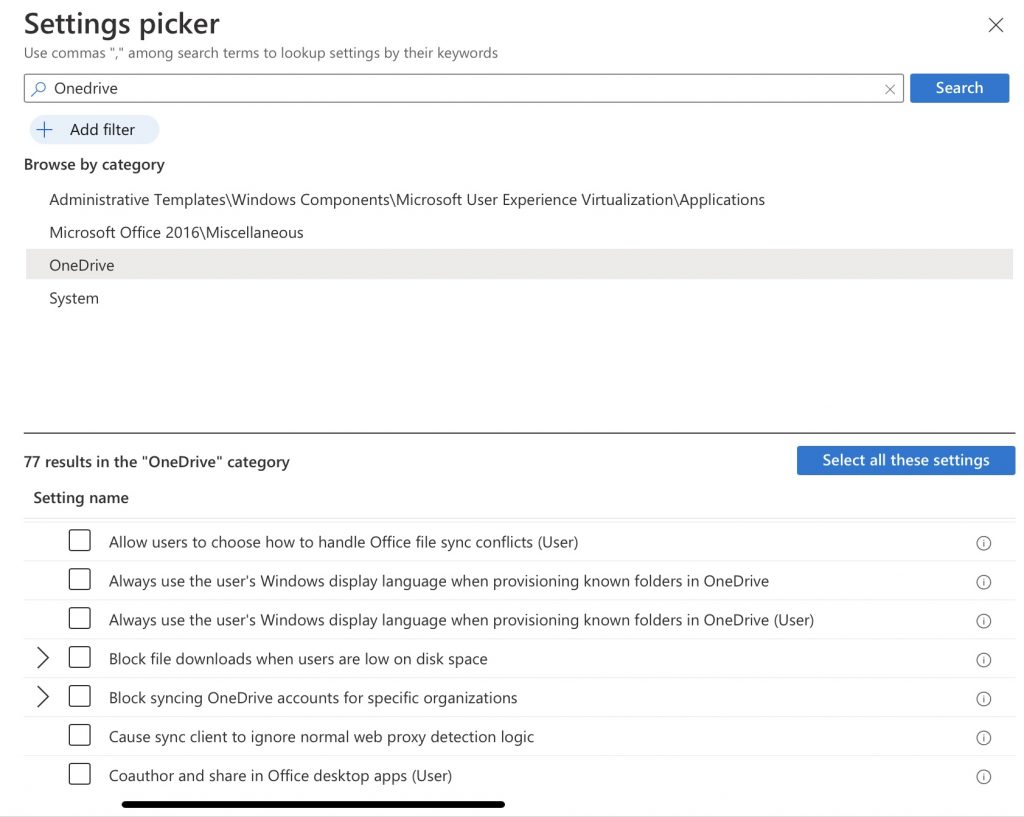
In de printscreen hieronder zie je de keuzes die ik gemaakt heb maar zoals je ziet is er veel meer mogelijk.
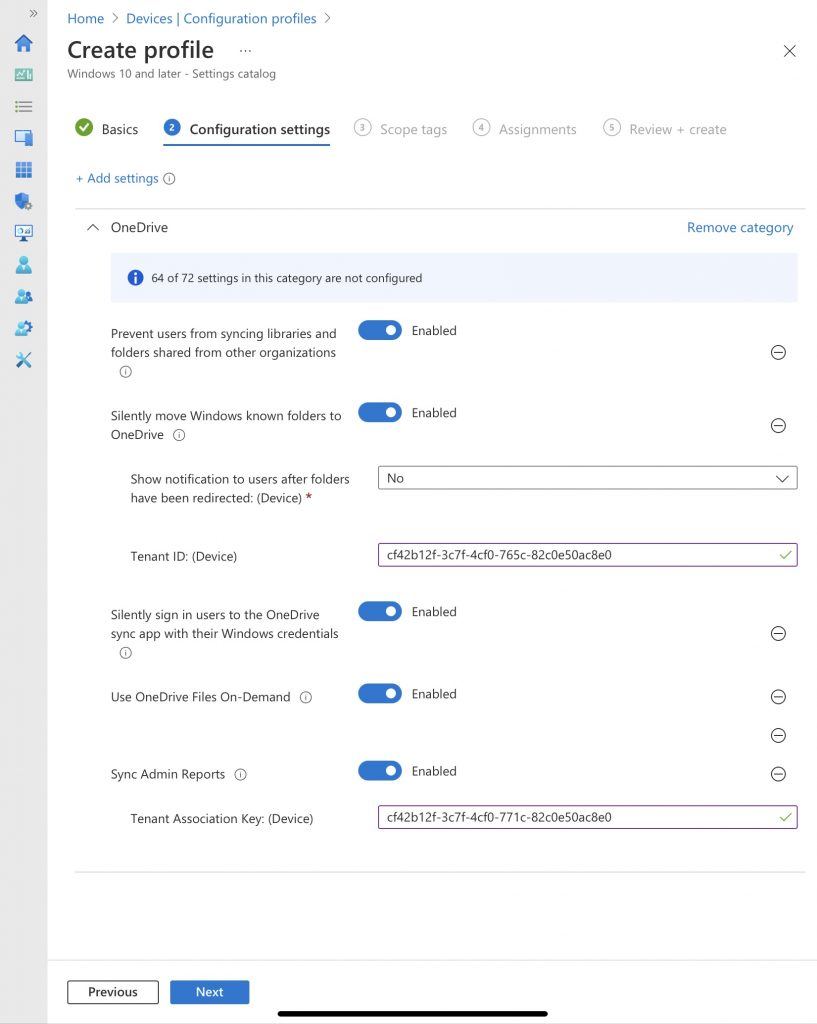
Klik op Next, Next, bij Add Groups, zoek de security groep waarvoor de instellingen van toepassing zijn. Ik heb gekozen voor de device group SG-DEV-Windows, klik op Select, Next, Create.
Het Tenant ID die je nodig hebt voor de OneDrive sync vindt je in het Azure Portal (https://portal.Azure.com) onder Azure Active Directory, Properties, Tenant ID.
De Tenant Association Key, Microsoft 365 Apps admin center (https://config.office.com/), klik op het hamburger menu en kies Configuration het kan een tijdje duren voordat de key is aangemaakt.